SOLIDWORKS : Détection et résolution des interférences
SOLIDWORKSLes assemblages vous permettent de détecter les interférences entre les pièces afin de les éliminer. Ils vous indiquent où se situe l'interférence afin que vous puissiez modifier la pièce dans le contexte de l'assemblage pour garantir un ajustement correct. Vous pouvez même utiliser les pièces interférentes pour créer des cavités parfaites qui s'adaptent aux pièces incriminées, comme des pièces de puzzle.
Détection des interférences dans SOLIDWORKS
Parfois, les interférences sont faciles à détecter, et parfois non. Pour effectuer une vérification officielle, sélectionnez Détection d'interférencesdans leÉvaluer onglet de l'assemblage.
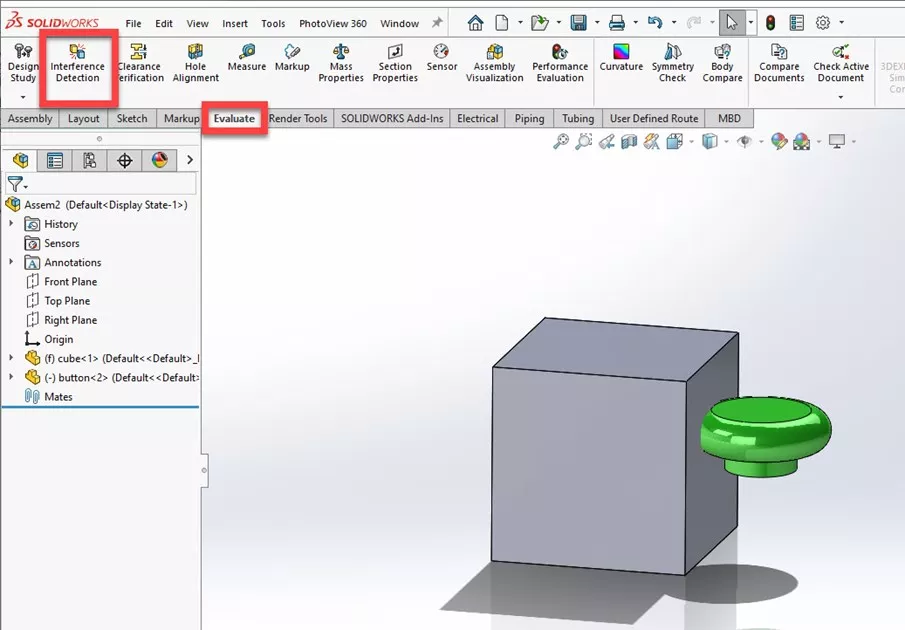
Sélectionnez les pièces à vérifier dans la zone graphique (ou laissez l'ensemble de l'assemblage sélectionné) et cliquez sur Calculer.
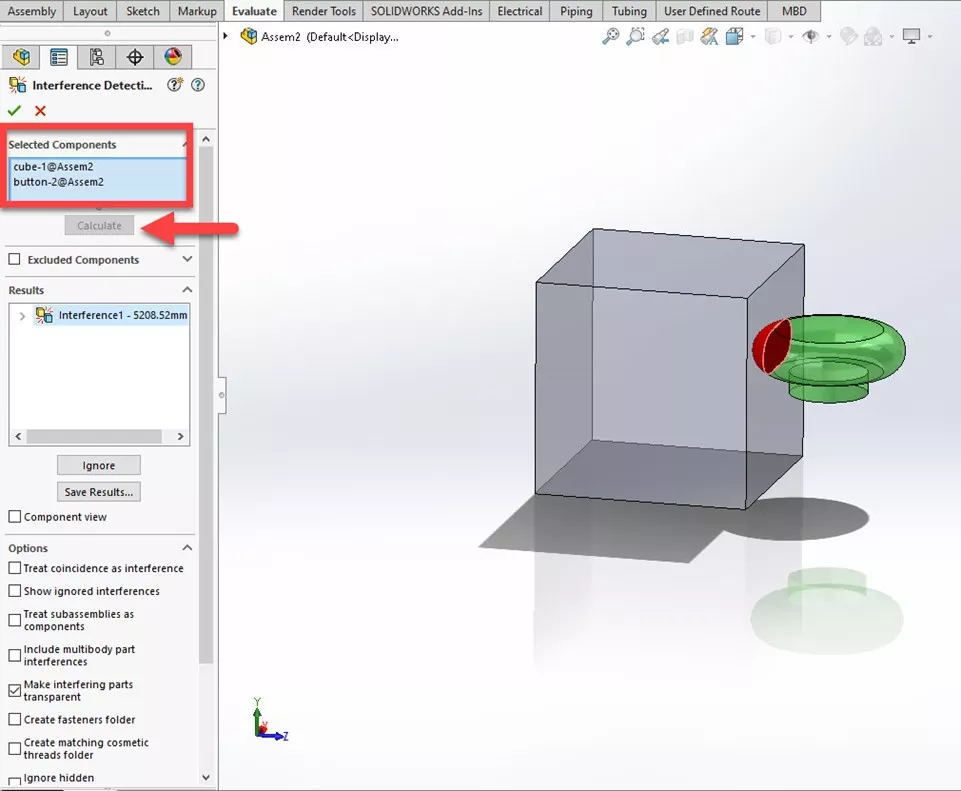
Créer une surface décalée
Pour modifier la pièce dans son contexte, cliquez avec le bouton droit sur son nom dans l'arborescence de création FeatureManager et sélectionnez Modifier la partieCela vous permet de modifier la pièce tout en visualisant l'assemblage. Vous pouvez ainsi utiliser la pièce incriminée pour créer la géométrie souhaitée.
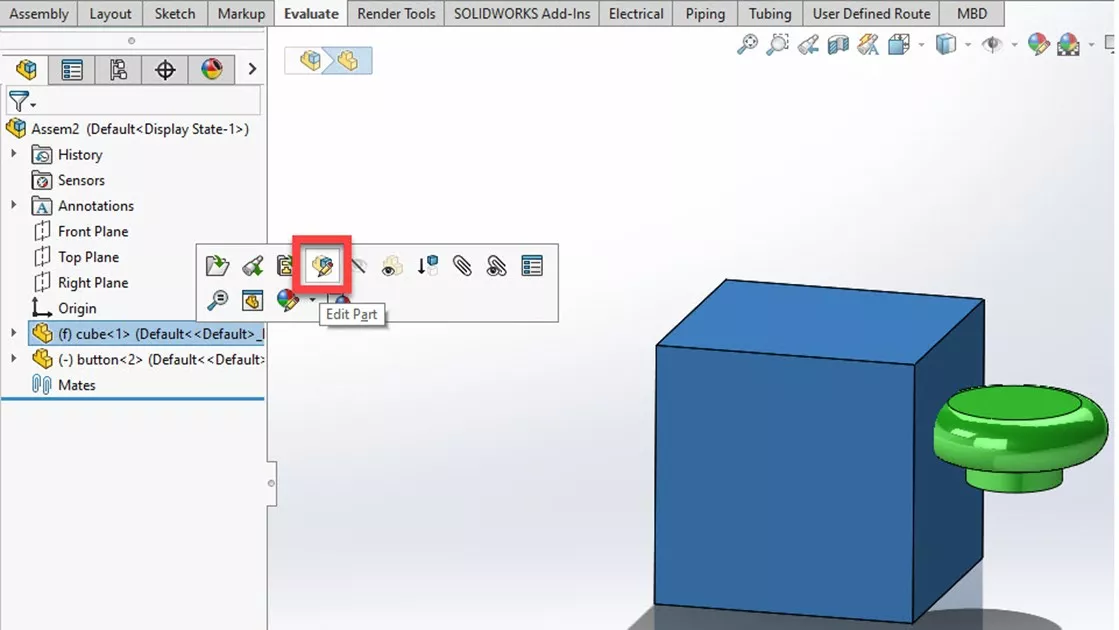
Ensuite, sélectionnez Surface décaléeduSurfacesonglet. Vous pouvez ensuite sélectionner la pièce que vous souhaitez utiliser pour créer la surface et spécifier le décalage (dans cet exemple, j'ai choisi un décalage nul pour un ajustement parfait).
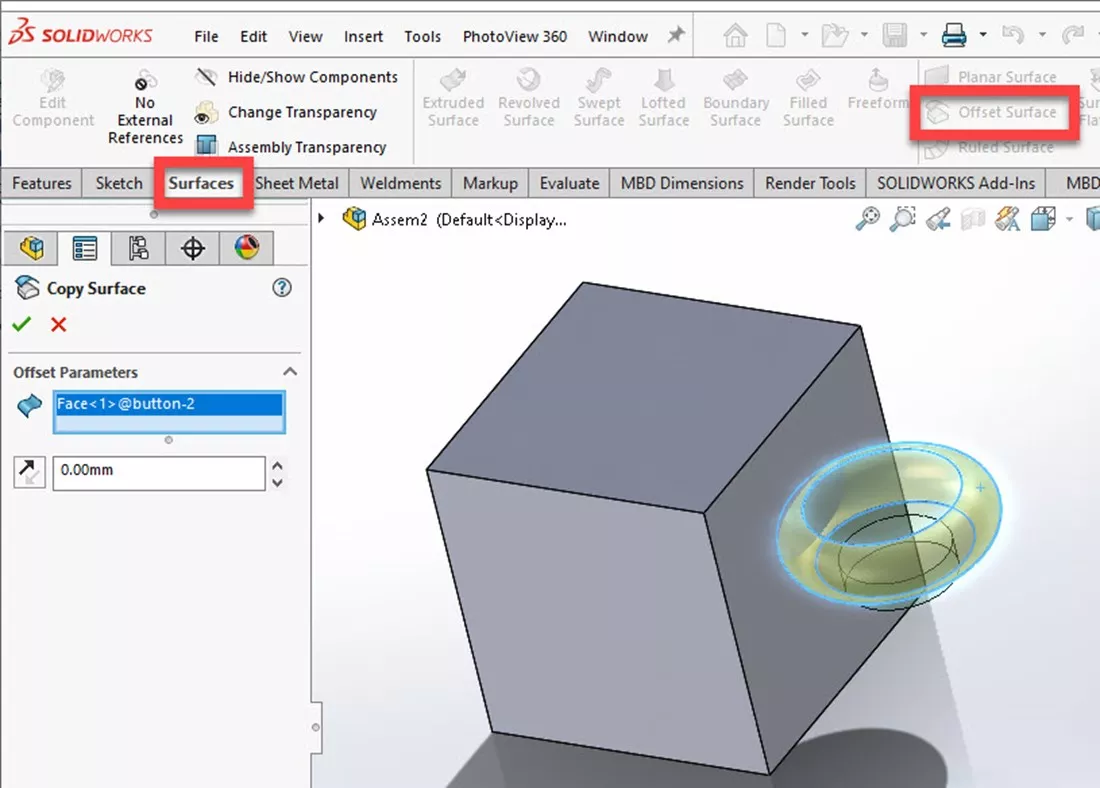
Couper la pièce
En utilisant la surface décalée, vous pouvez ensuite découper une cavité dans la pièce. Sélectionnez Couper avec la surfacesous leSurfacesCliquez sur l'onglet et sélectionnez la surface créée. Vous pouvez aussi spécifier la direction de la coupe.
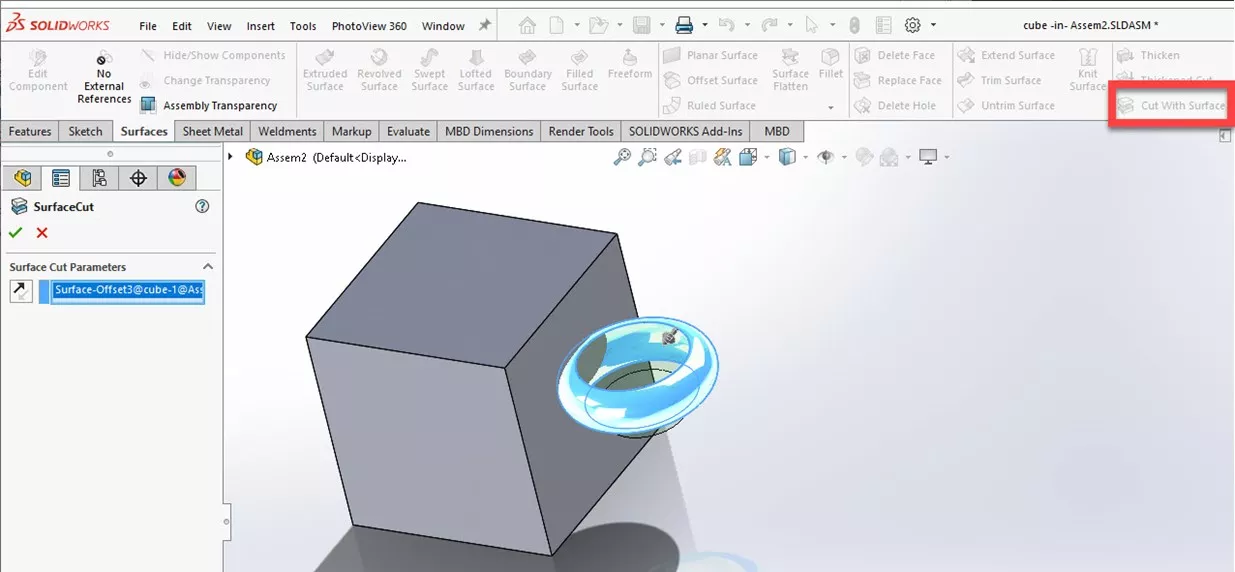
Masquez la surface en cliquant dessus avec le bouton droit de la souris dans l'arbre de création FeatureManager. Comme la surface est un simple corps de surface et non un corps solide, elle n'affecte pas la géométrie de la pièce. Notez qu'il y a maintenant une cavité à l'endroit où la pièce incriminée s'insère dans le bloc.
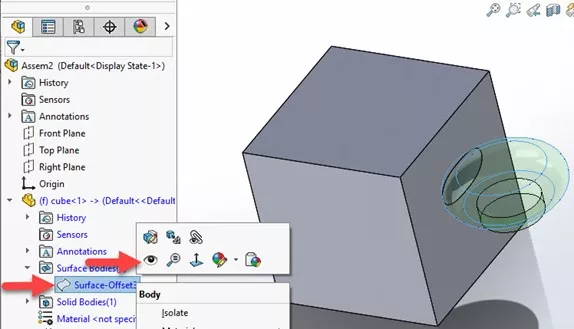
Pour vérifier que ça a marché, vous pouvez exécuter une autre détection d'interférence.
Cette fois c'est passé !
![]() Tirez le maximum de votre SOLIDWORKS. Découvrez d'autres tutoriels ci-dessous ou sur notrechaîne YouTubeNous avons une vaste bibliothèque de vidéos, allant des trucs et astuces aux vidéos de nouveautés, en passant par des webinaires approfondis et bien plus encore !
Tirez le maximum de votre SOLIDWORKS. Découvrez d'autres tutoriels ci-dessous ou sur notrechaîne YouTubeNous avons une vaste bibliothèque de vidéos, allant des trucs et astuces aux vidéos de nouveautés, en passant par des webinaires approfondis et bien plus encore !
Plus de tutoriels SOLIDWORKS
Comment enregistrer un assemblage SOLIDWORKS sous forme de fichier STL
4 outils de modélisation de pièces SOLIDWORKS qui vous feront gagner du temps
Enregistrer l'assemblage SOLIDWORKS comme pièce Préserver les références géométriques
Comprendre la hiérarchie des apparences SOLIDWORKS

À propos de Gary Ballentine
Gary Ballentine est un ingénieur mécanique basé à notre siège social à Salt Lake City, Utah. Il a obtenu un baccalauréat de l'Université de Californie, Davis, une certification en rédaction technique de l'Université d'État de San Francisco, et un baccalauréat en génie mécanique de l'Université de l'Utah. Gary fait partie de la famille GoEngineer depuis avril 2019 en tant qu'ingénieur de support et instructeur certifié SOLIDWORKS.
Recevez notre vaste gamme de ressources techniques directement dans votre boîte de réception.
Désabonnez-vous à tout moment.